- Αλλάξτε το όνομα του τηλεφώνου σας στο Android
- Πώς μπορώ να αλλάξω το όνομα του τηλεφώνου μου Android;
- Πώς μπορώ να αλλάξω το όνομα της συσκευής μου Android;
- Βήματα για να αλλάξετε το όνομα
- Πώς να ενεργοποιήσετε το Bluetooth σε συσκευές Android;
- Γιατί το όνομα της συσκευής μου Android εμφανίζεται στο τηλέφωνό μου;
- Πώς μπορώ να αλλάξω το όνομα της συσκευής Bluetooth μου;
- Πώς μπορώ να βρω το όνομα του τηλεφώνου μου Android;
Θέλετε να αλλάξετε το προεπιλεγμένο όνομα μοντέλου συσκευής του τηλεφώνου σας Android.; Λοιπόν, σε αυτόν τον οδηγό θα σας εξηγήσω πώς να αλλάξετε από το προεπιλεγμένο όνομα σε κάποιο άλλο όνομα της επιλογής σας.
Ίσως ρωτήσετε γιατί χρειάζεται να αλλάξετε το όνομα της συσκευής σας Android. Λοιπόν, ο πρωταρχικός λόγος είναι να αποφευχθεί η ασάφεια. Ας υποθέσουμε ότι εργάζεστε σε ένα γραφείο. Μπορεί να υπάρχουν άλλοι συνάδελφοι που μπορεί να χρησιμοποιούν το ίδιο smartphone με εσάς. Στη συνέχεια, σε περίπτωση που το αφεντικό σας θέλει να σας στείλει ένα αρχείο μέσω Bluetooth, τότε πώς θα ήξερε σε ποιον να στείλει το αρχείο.
Εάν όλοι έχουν ορίσει το όνομα της συσκευής τους ως το όνομα μοντέλου με το Bluetooth ενεργοποιημένο, θα δημιουργηθεί σύγχυση. Έτσι, η μετονομασία μιας συσκευής με μοναδικό τρόπο θα σας βοηθήσει να την αναγνωρίσετε για τη μεταφορά αρχείων.
Αλλάξτε το όνομα του τηλεφώνου σας στο Android
Είναι πολύ εύκολο να αλλάξετε το όνομα του τηλεφώνου σας Android. Πρέπει να επισκεφτείτε την εφαρμογή Ρυθμίσεις συσκευής. Στη συνέχεια, στην ενότητα Πληροφορίες, μπορείτε να δείτε το προεπιλεγμένο όνομα του τηλεφώνου σας Android. Αυτό είναι που πρέπει να αλλάξεις.
Πώς μπορώ να αλλάξω το όνομα του τηλεφώνου μου Android;
Αλλάξτε το όνομα συσκευής Android από τις Ρυθμίσεις. Ο ευκολότερος τρόπος για να αλλάξετε το όνομα της συσκευής της συσκευής σας Android είναι να το κάνετε από την ίδια την οθόνη Σχετικά με το τηλέφωνο. Ανοίξτε τις Ρυθμίσεις στο τηλέφωνο ή το tablet σας, κάντε κύλιση στο Σχετικά με το τηλέφωνο ή τη συσκευή και πατήστε σε αυτό.
Πώς μπορώ να αλλάξω το όνομα της συσκευής μου Android;
Ανοίξτε την εφαρμογή Ρυθμίσεις στο τηλέφωνό σας. Κάντε κύλιση μέχρι κάτω και πατήστε Σχετικά με το τηλέφωνο. Πατήστε Όνομα συσκευής. Πατήστε το πεδίο ονόματος και μπορείτε να πληκτρολογήσετε ένα νέο όνομα.
Εξήγησα τα βήματα με απλό τρόπο. Λάβετε υπόψη ότι το όνομα της συσκευής είναι κυρίως το όνομα του μοντέλου. Για ορισμένα τηλέφωνα Android, μπορεί να υπάρχει σε αλφαριθμητικό στυλ που είναι βασικά ο κωδικός του μοντέλου. Σε κάθε περίπτωση, θα βρείτε το προεπιλεγμένο όνομα του τηλεφώνου σας Android στις Πληροφορίες για τη συσκευή ή Σχετικά με το τηλέφωνο στις Ρυθμίσεις συσκευής.
Βήματα για να αλλάξετε το όνομα
- άνοιξε το Ρυθμίσεις εφαρμογή στο τηλέφωνό σας Android
- Πλοηγηθείτε στο Για το τηλέφωνο

- Στο OnePlus 6T μου, το προεπιλεγμένο όνομα συσκευής είναι OnePlus 6T όπως μπορείτε να δείτε από το στιγμιότυπο οθόνης.
- Πατήστε Για το τηλέφωνο
- Στη συνέχεια, πατήστε Ονομα της συσκευής
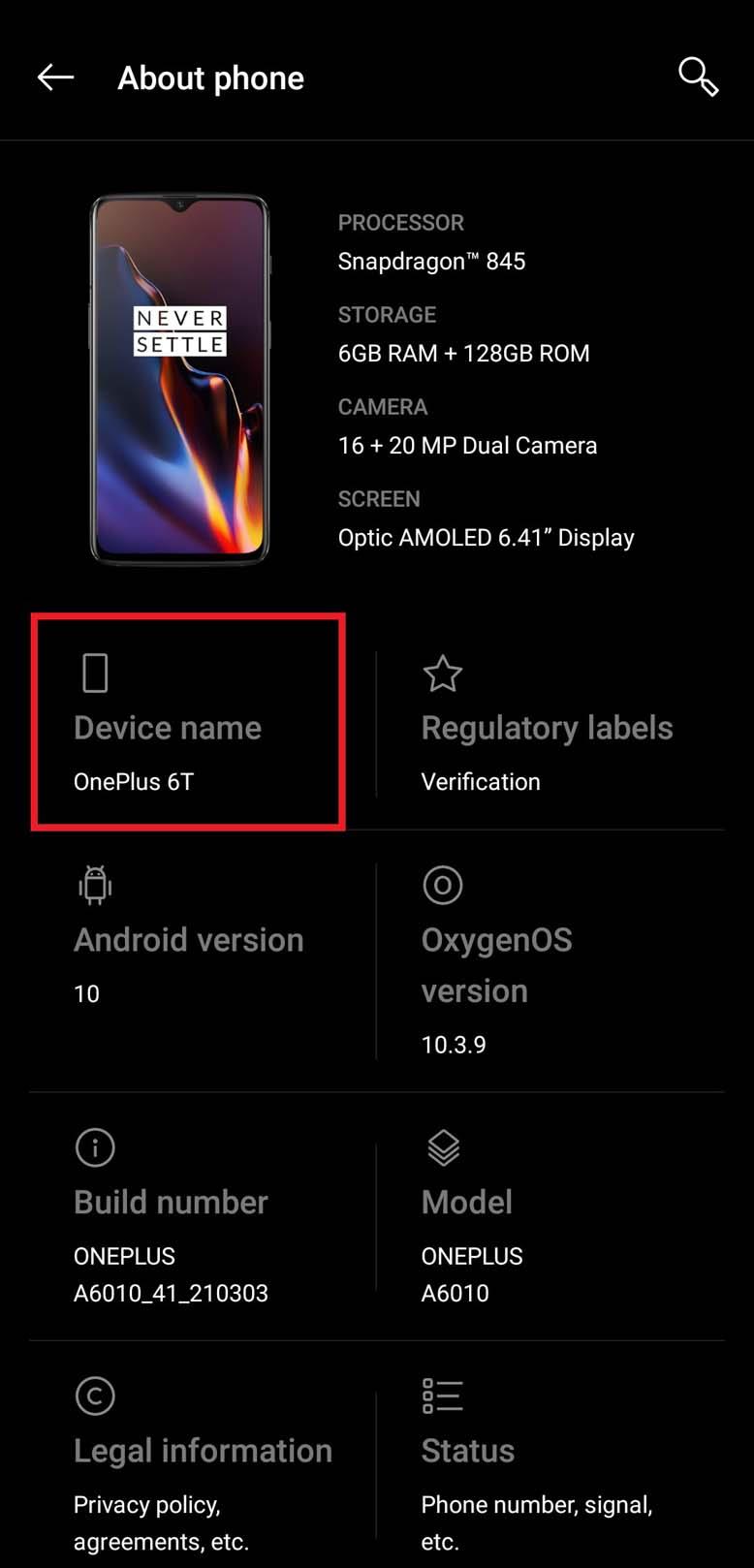
- Τώρα, στο πεδίο κειμένου απλά αφαιρέστε το προεπιλεγμένο όνομα συσκευής
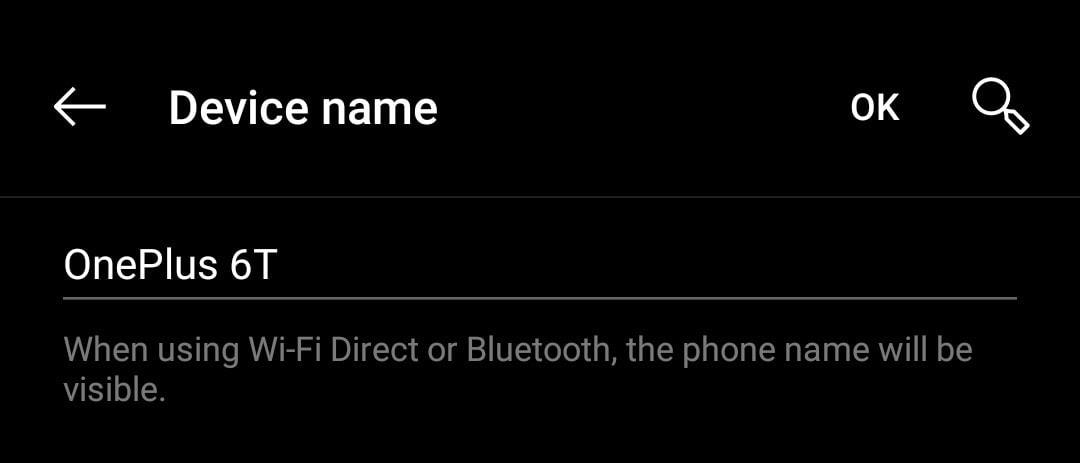
Πώς να ενεργοποιήσετε το Bluetooth σε συσκευές Android;
Το Bluetooth μπορεί επίσης να ενεργοποιηθεί πατώντας στο ρυθμιστικό από τις Ρυθμίσεις> Bluetooth. Ανοίξτε τις Ρυθμίσεις στη συσκευή σας Android και πατήστε την επιλογή Bluetooth. Πατήστε το Όνομα συσκευής και εισαγάγετε το νέο όνομα για το τηλέφωνο ή το tablet σας και πατήστε OK. Σε συσκευές OnePlus, θα μπορείτε να δείτε το όνομα συσκευής αφού επιλέξετε Σύζευξη νέας συσκευής.
Γιατί το όνομα της συσκευής μου Android εμφανίζεται στο τηλέφωνό μου;
Μια συνηθισμένη περίπτωση κατά την οποία μπορεί να εμφανιστεί το όνομα της συσκευής σας είναι οι συνδέσεις Bluetooth. Ας υποθέσουμε ότι συνδέετε το τηλέφωνό σας στον υπολογιστή σας και όταν κάνετε σάρωση για κοντινές συσκευές, εμφανίζεται το όνομα του Android σας. Εάν πολλά άτομα στο σπίτι σας έχουν την ίδια συσκευή, αυτό μπορεί να προκαλέσει σύγχυση. Είναι γρήγορο και εύκολο να αλλάξετε το όνομα της συσκευής σας.
- Πληκτρολογήστε το όνομα της νέας συσκευής
- Για παράδειγμα, αντικατέστησα το όνομα OnePlus 6T με το OP6T της Swayam
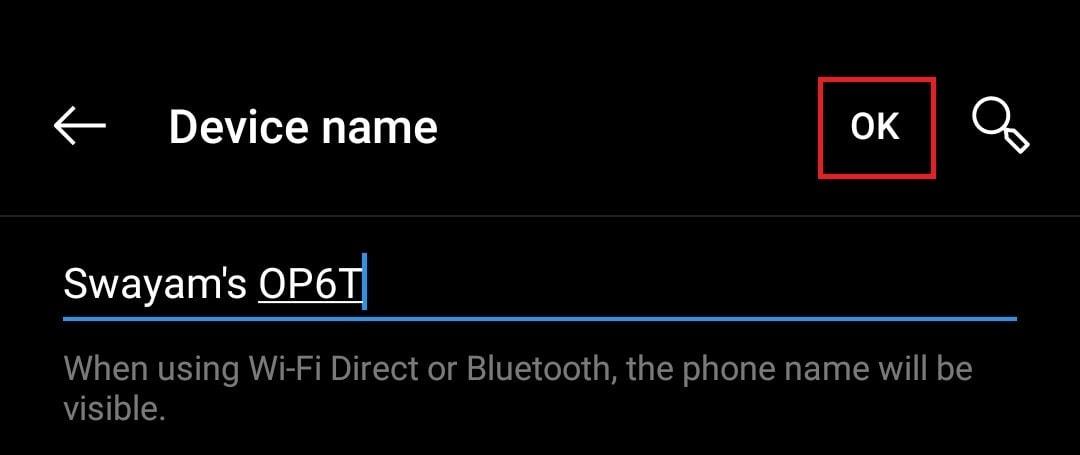
- Για να επιβεβαιώσετε την αλλαγή, πατήστε στην επιλογή Εντάξει
Έτσι, αυτός είναι ο ευκολότερος τρόπος για να αλλάξετε το όνομα στο τηλέφωνό σας Android. Σημειώστε ότι το νέο όνομα θα εμφανίζεται πλέον στις Ρυθμίσεις Bluetooth και όταν συνδέεστε σε οποιοδήποτε δίκτυο WiFi. Οι χρήστες που συνδέονται στη συσκευή σας Bluetooth θα δουν το νέο όνομα. Τώρα, δεν θα υπάρχει άλλη ασάφεια στην περίπτωση μεταφοράς αρχείων μέσω Bluetooth.
Πώς μπορώ να αλλάξω το όνομα της συσκευής Bluetooth μου;
Ανοίξτε το Settingson στη συσκευή σας Android και πατήστε στην επιλογή Bluetooth. Πατήστε το Όνομα συσκευής και εισαγάγετε το νέο όνομα για το τηλέφωνο ή το tablet σας και πατήστε OK. Στις συσκευές OnePlus, θα μπορείτε να δείτε το όνομα της συσκευής αφού επιλέξετε Σύζευξη νέας συσκευής.
Πώς μπορώ να βρω το όνομα του τηλεφώνου μου Android;
Λάβετε υπόψη ότι το όνομα της συσκευής είναι κυρίως το όνομα του μοντέλου. Για ορισμένα τηλέφωνα Android, μπορεί να υπάρχει σε αλφαριθμητικό στυλ που είναι βασικά ο κωδικός του μοντέλου.Σε κάθε περίπτωση, θα βρείτε το προεπιλεγμένο όνομα του τηλεφώνου σας Android στις Πληροφορίες για τη συσκευή ή Σχετικά με το τηλέφωνο στις Ρυθμίσεις συσκευής.
Διαφημίσεις
